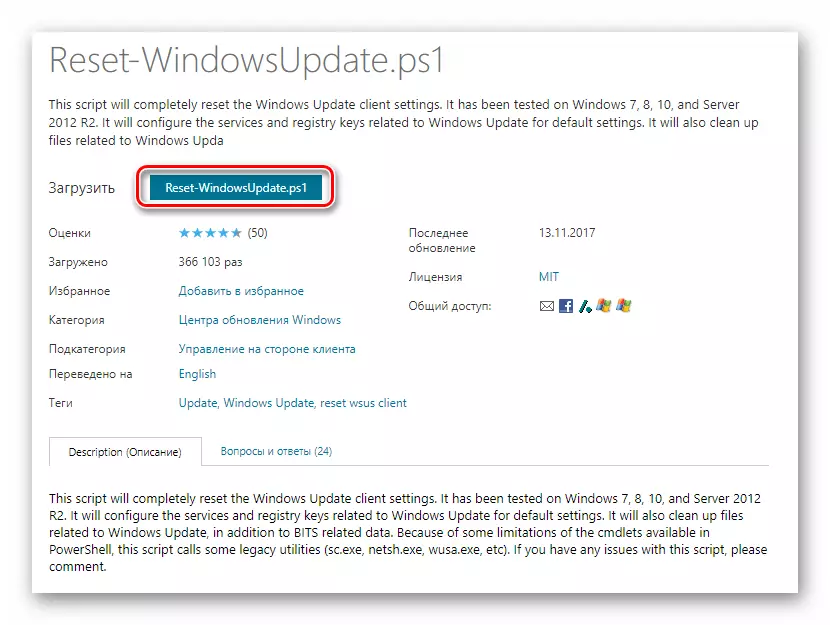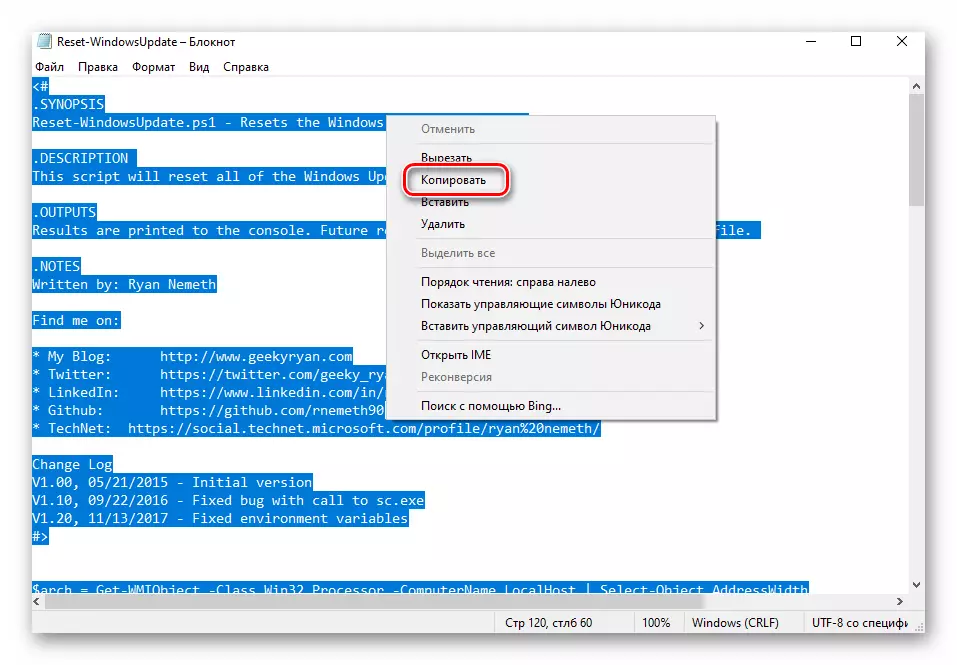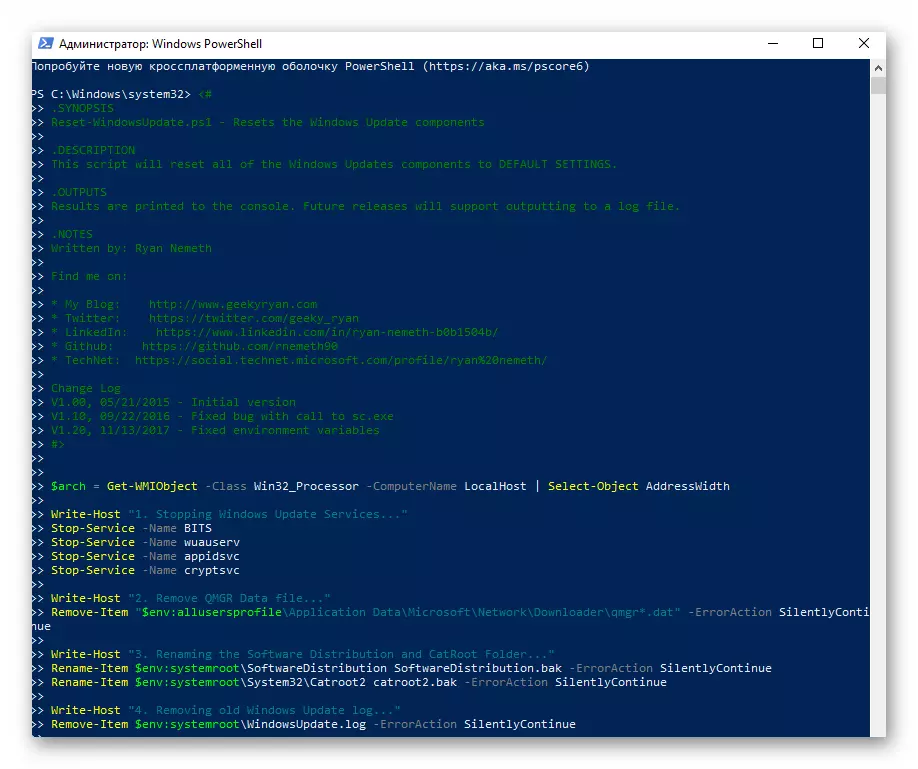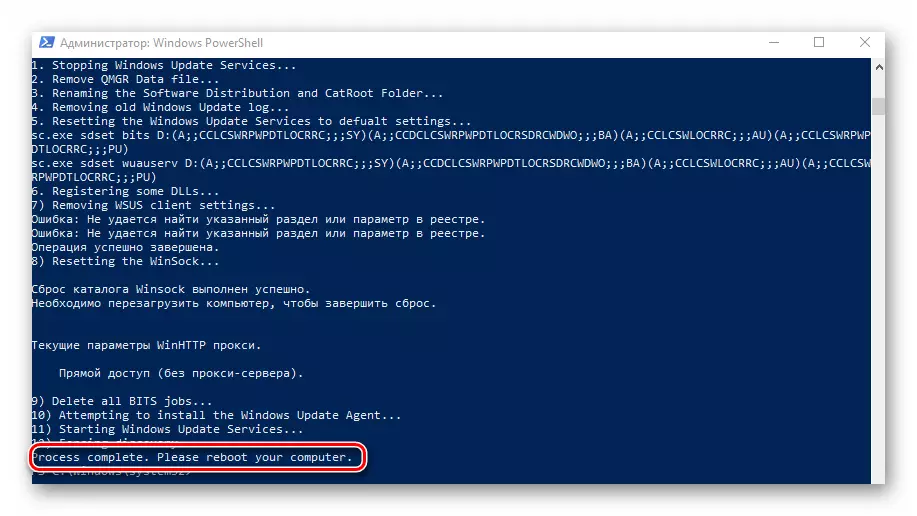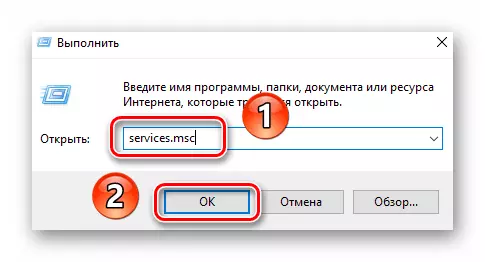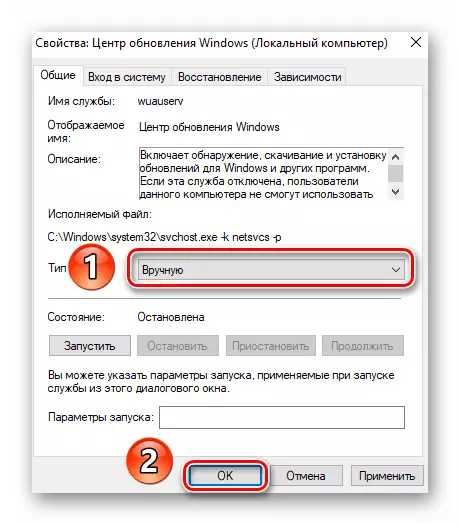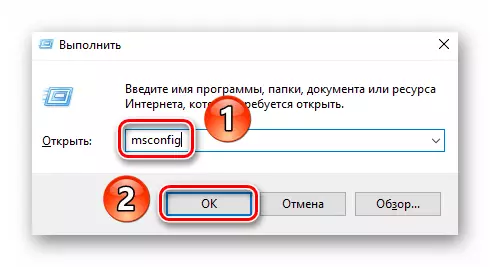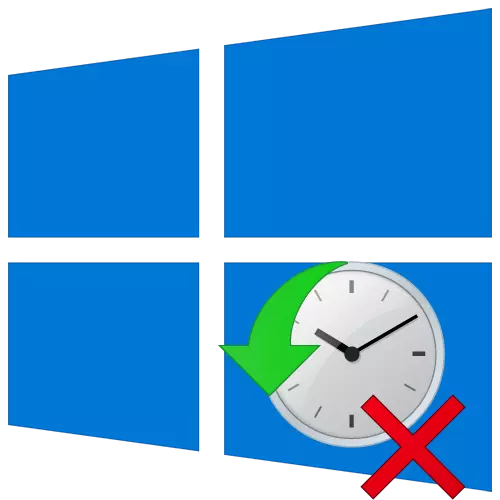
Khetho ea 1: Haeba sistimi e jariloe
Haeba liphoso tse entsoeng "liphetoho tse entsoeng ka komporo li hlakotsoe" li phetoa ho tloha pio ea Windows 10, leka ho qala mokhoa ona makhetlo a mangata. Hangata ho lekane ho sebetsa ka katleho, ho hopola hore phoso e ke ke ea felisoa. Ho e felisa, o hloka ho etsa liphetoho tse latelang:
- Pele ho tsohle, o lokela ho phumula litlhato tsa morao-rao le liphutheloana tse bokellaneng, hobane o hlaha ka nepo ka lebaka la bona e boletsoeng. Ka linako tse ling ba imeloa ka nepo, 'me sistimi e ke ke ea ba kenya. O ka hlakola lintlafatso ka litsela tse 'maloa, tse mabapi le tsohle tsa tseo u tla li fumana ho litaelo tsa litšupiso tse ka tlase.
Bala haholoanyane: Tlosa lintlafatso ho Windows 10
- E latelang, o hloka ho jarolla sengoloa se khethehileng sesebelisoa se entsoeng ke Litsebi tsa Microsoft. Ho lokisa liphoso tse amanang le mosebetsi oa "Setsi sa Ncha". Latela sehokela sena ebe u tobetsa konopo e tšoailoeng ka har'a skrini e ka tlase.
- Litokisetso tsa tumellano ea laesense li tla hlaha skrineng. Tobetsa konopo ea "Ke lumellana" k'honeng e ka letsohong le letona.
- Ka lebaka leo, faele "reset-Windows1" "e tla beoa ka bo eona. E butsoe ka konopo e habeli ea konopo ea leqeleng le letšehali. Likahare tsa eona li tla hlahisoa ka har'a mohlophisi ea ngotsoeng, e abetsoeng ho uena ka ho sa feleng. Khetha temana eohle ka CTRL + Motsoako oa bohlokoa, ebe o tobetsa sebaka leha e le sefe se tla tla le ho khetha thepa ea Copy.
- Kamora moo, matha "Windows Powerdhell" shell le litokelo tsa molaodi. Ho etsa sena, tobetsa PCM ka konopo ea ho qala, ebe o khetha mola o ts'oanang ho tsoa metseng e bulehileng.
- Ka fensetere ea "Powershell" ea lerotholi e kopilitsoeng e kopitsoa pejana ho sebelisa "Ctrl + v" e 'ngoe ea "Ctrl + V" Enter "ho etsa sengoloa.
- Haeba tsohle li etsoa ka nepo, kamora nakoana u tla bona mongolo ka katleho ea ts'ebetso e ka tlase ho ts'ebetso ea PowerSew. U tla nkhothaletsa ho qala ts'ebetso, empa u se ke oa potlakela ho e etsa. Pejana o hloka ho etsa liketso tse 'maloa tse eketsehileng. Mothating ona, o ka koala fensetere ea ts'ebeliso.
- Bula "mofuputsi" oa sistimi ea ts'ebetso 'me u tsamaee le eona ka tsela e tlang:
C: \ Windows \ softwaredristristributributriburlistristributributributributriburlistribuributributriburlibutributributriburristributributributriburribuributributributriburribuributributriburriburiburgles
Ka har'a "SOFTWAREDISTRISTRISTRISTRISTRISTORRISTRISTORTRISTORISTURCTORTRISTORISTURCTURY" U tla fumana foldara ea "download" e tla re: "e lokelang ho reha". Ho etsa sena, ho e totobatsa ka tlatsetso e le 'ngoe ea LKM e le' ngoe, tobetsa "F2". Kenya lebitso le boletsoeng, ebe o tobetsa "Enter".
- Mohato o latelang ke ho fetola mofuta oa ho qala setsi sa ntlafatso ea Windows. Sebelisa motsoako oa senotlolo se chesang "Windows + r", kenya lits'ebeletso.msc taelo e bitsoang fensetere, ebe o tobetsa konopo ea "EK".
- Tsamaisa ka lehlakoreng le letona la fensetere e hlahang ka tlase ebe e bula setsi sa ntlafatso ea Windows ka konopo e habeli.
- Kenya mofuta oa "ho qala" ka letsoho fensetereng e hlahang, ebe o tobetsa OK.
- Qetellong, o hloka ho lekola sesebelisoa sa bootloader. Maemong a mang, nakong ea ho kenngoa liphutheloana tse qotsitsoeng, ho na le mokhoa o lumellanang, o khonang ho bitsa phoso hape. Sebelisa "lifensetere + r" motsoako o mongata o anyang msconfig ka lebokoseng la mongolo. Ka mor'a moo, tlanya ka keyboard "Kenya" kapa "ho lokile" ka fensetere e le 'ngoe.
- Bula "mojaro" ho etsa bonnete ba hore ho na le ho kenella ho le leng le "sistimi ea hona joale e sebetsang" lenaneng. Haeba u fumana mela e meng e reng, e ile ea e totobatsa ka lesela le le leng la Lkm, ebe u tobetsa konopo ea Delete. Qetellong, tlanya OK.
- Joale e lula feela ho qala mokhoa oa ho fihlela tsamaiso. Phoso e hlalositsoeng e lokela ho nyamela.
Khetho ea 2: Haeba sistimi e sa jaretsoe
Mokhoa ona o lokela ho sebelisoa maemong ao moo tsamaiso e lulang e hlophiselitsoe kang le ho bonts'a sephetho "liphetoho tse entsoeng ho komporo e hlakotsoe." Maemong a joalo, hangata, lifensetere li ke ke tsa sebetsa "mode ea bolokehileng". Ho sitisa, o tla hloka drive ka OS e kentsoeng pele.